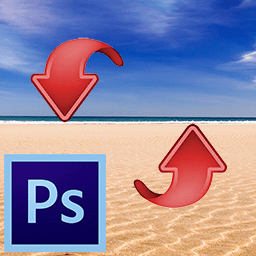Шари в Фотошопі-основний принцип роботи програми. На шарах розташовуються різні елементи, якими можна маніпулювати окремо. У цьому коротенькому уроці ми розповімо, як створити новий шар в Фотошопі CS6.
Створення шарів
Шари створюються різними способами. Кожен з них має право на життя про відповідає певним потребам.
Спосіб 1: функція в палітрі
- Перший і найпростіший спосіб – натиснути на піктограму нового шару внизу палітри шарів.
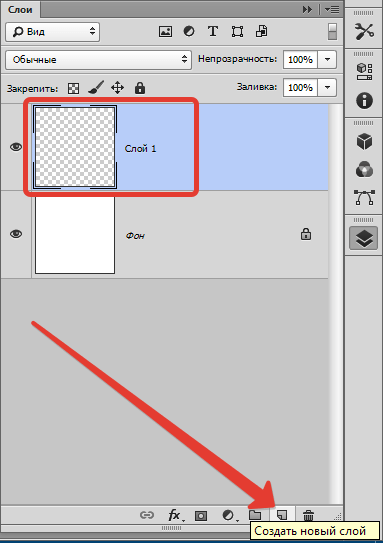
Таким чином за замовчуванням створюється абсолютно порожній шар, який автоматично поміщається в самий верх палітри.
- Якщо необхідно створити новий шар в певному місці палітри, потрібно активувати один з шарів, затиснути клавішу CTRL
, і клікнути по значку.
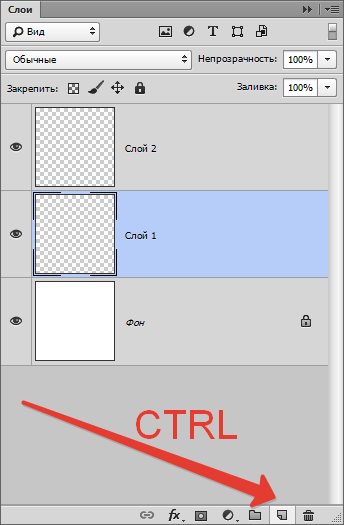
Новий шар створиться знизу (під) активним.
- Якщо це ж дія виконати з затиснутою клавішею ALT , відкриється діалогове вікно, в якому можливо налаштувати параметри створюваного шару. Тут можна вибрати колір заливки, режим накладення, налаштувати непрозорість і включити відсічну маску. Зрозуміло, тут же можна дати назву шару.
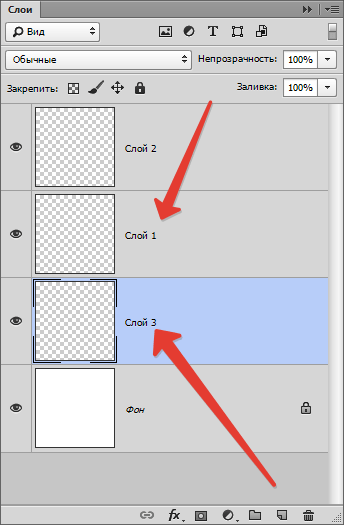
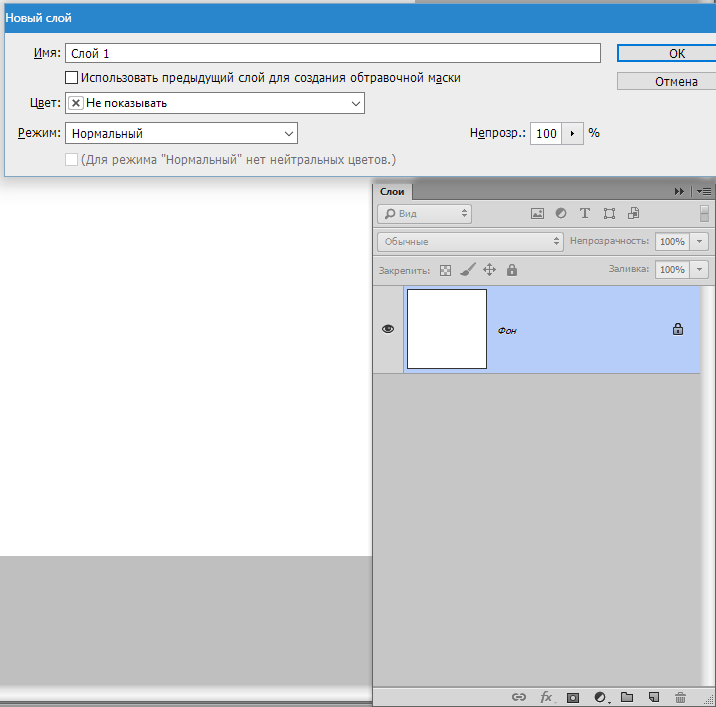
Спосіб 2: Меню програми
Ще один спосіб додати шар в Фотошопі полягає в тому, щоб скористатися меню «шари» .
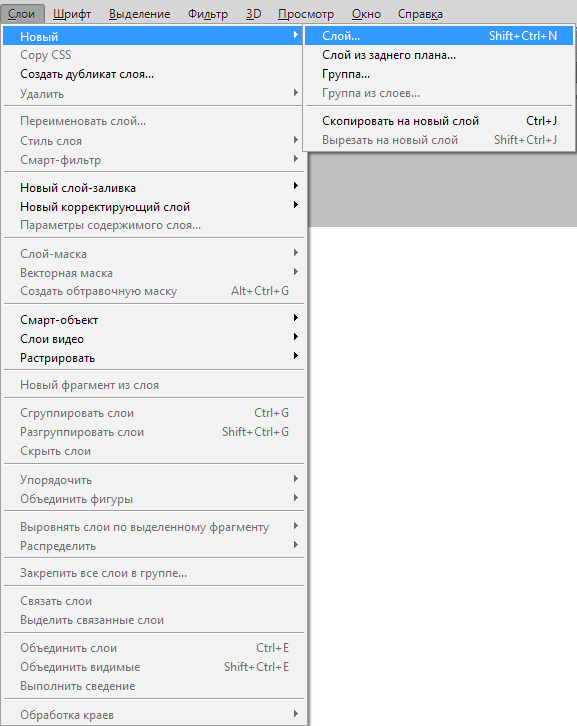
До аналогічного результату призведе і натискання гарячих клавіш CTRL+SHIFT+N . Після натискання ми побачимо таке ж діалогове з можливістю налаштування параметрів нового шару.
На цьому урок по створенню нових шарів в Фотошопі завершено. Удачі у вашій творчості!